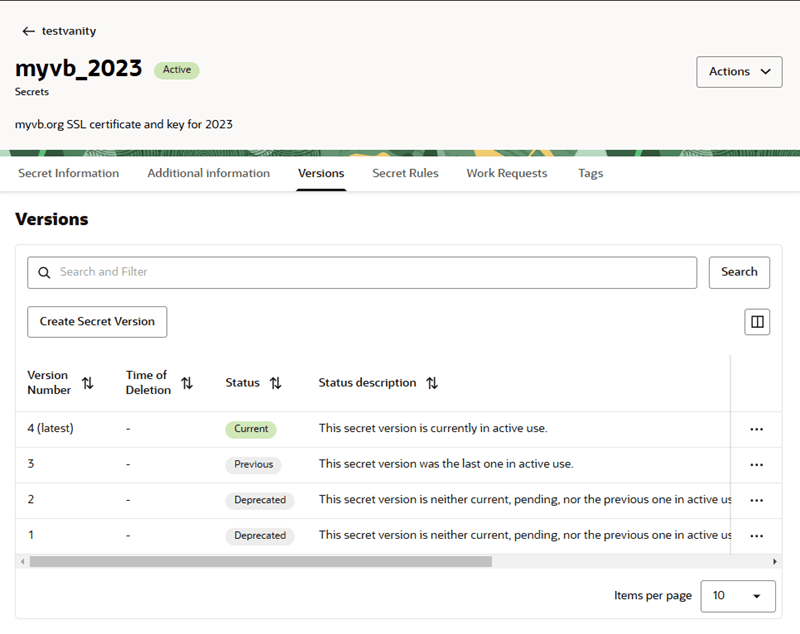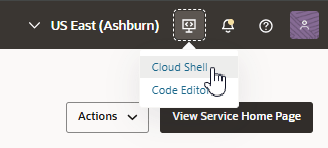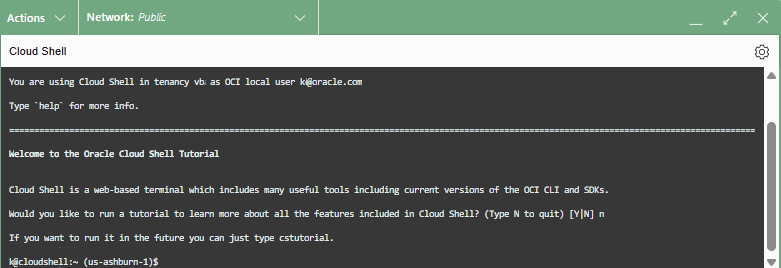Actualización de un secreto en un almacén
Al actualizar certificados SSL en un almacén, deberá crear una nueva versión del secreto. Después de actualizar el secreto, actualice la instancia para que comience a utilizar el nuevo secreto.
-
Debe utilizar la línea de comandos para actualizar la instancia después de actualizar el secreto del punto final. Consulte Creación y actualización de puntos finales alternativos.
-
Si utiliza WAF para gestionar los certificados, actualice los certificados en el equilibrador de carga. Consulte Creación de un equilibrador de carga y configuración de un nombre de host.
Para actualizar el certificado SSL de un punto final personalizado:
- Abra la consola de OCI.
- Actualice el certificado SSL.
Los pasos para actualizar un certificado dependerán de si ya ha creado un almacén en su arrendamiento.
- Si ya está gestionando los certificados SSL en un almacén, es decir, ya ha creado un almacén, realice los siguientes pasos para crear una nueva versión del secreto en el almacén y actualizar el certificado:
- Abra el almacén que contiene el certificado que desea actualizar y, a continuación, seleccione el separador Secretos.
- En el separador Secretos, seleccione el separador Versiones y, a continuación, seleccione Crear versión de secreto.
- En la página Crear versión de secreto, pegue el certificado secreto JSON en el campo Contenido de secreto.
Nota
Al crear el JSON del certificado secreto, asegúrese de que la clave y el certificado sean correctos y de que el JSON tenga el formato correcto.
Se recomienda generar el certificado JSON desde la línea de comandos de Linux/Unix o las utilidades de Unix para garantizar que las terminaciones de línea estén codificadas correctamente. Las terminaciones de línea incorrectas generarán un error. Para obtener más información sobre el formato de certificado correcto, consulte Configuración de un almacén para un punto final personalizado.
Haga clic en Crear versión del secreto.
Después de crear la nueva versión, la tabla Versiones se actualiza y la nueva versión se etiqueta como "Actual" en la columna Estado.
- Si no ha gestionado usted mismo los certificados SSL en un almacén, lo que significa que ha estado utilizando un almacén creado y gestionado por Oracle, debe crear un nuevo almacén en su arrendamiento para poder actualizar los certificados.
Por ejemplo, los clientes de Oracle Digital Cloud Service, después de que se hayan migrado a su propio arrendamiento, son responsables de gestionar sus certificados y pueden necesitar crear un almacén en su arrendamiento para poder actualizar sus certificados.
Realice los siguientes pasos para crear un almacén y actualizar los certificados:
- Cree un almacén y un secreto para el nombre de host utilizado para el punto final principal.
Puede ver los detalles del punto final principal de la instancia en el panel de punto final personalizado de la página de detalles de la instancia de Visual Builder.
Para conocer los pasos para crear un almacén y un secreto, consulte Configuración de un almacén para un punto final personalizado.
- Cree un almacén y un secreto para el nombre de host utilizado para el punto final principal.
- Si ya está gestionando los certificados SSL en un almacén, es decir, ya ha creado un almacén, realice los siguientes pasos para crear una nueva versión del secreto en el almacén y actualizar el certificado:
- Actualice la instancia.
Debe actualizar la instancia para empezar a utilizar el secreto actualizado.
-
Si ha creado una nueva versión del secreto en el almacén para un punto final principal:
- Abra la página de detalles de instancia de Visual Builder.
Verá una notificación de que se ha creado un nuevo secreto y de que debe actualizar la instancia.
- En el menú Acciones, seleccione Editar para abrir el panel Editar instancia de creador visual.
- En el panel Editar instancia del creador visual, haga clic en Guardar cambios para actualizar la instancia con la nueva versión del secreto.
No es necesario que cambie ninguno de los valores de punto final personalizados.
- Abra la página de detalles de instancia de Visual Builder.
-
Si ha creado un nuevo almacén y secreto para un punto final principal:
- Abra la página de detalles de instancia de Visual Builder.
- En el menú Acciones, seleccione Editar para abrir el panel Editar instancia de creador visual.
- En el panel Punto final personalizado, seleccione el nuevo almacén y el secreto en las listas desplegables.
No cambie el nombre de host ni el compartimento.
- Haga clic en Guardar cambios para actualizar la instancia con el nuevo almacén y el secreto.
- Si ha creado una nueva versión del secreto en el almacén para un punto final alternativo:
Después de crear una nueva versión del secreto, debe actualizar el punto final alternativo para la nueva versión. Para puntos finales alternativos, debe utilizar el comando
updatedesde la línea de comandos. Puede ejecutar el comando en el editor de Cloud Shell de la consola de OCI.Al ejecutar el comando
update, no necesita especificar explícitamente la versión del secreto porque se actualiza automáticamente a la versión más reciente.- Abra la página de detalles de instancia de Visual Builder.
- Seleccione el menú Herramientas para desarrolladores en la cabecera y, a continuación, seleccione Cloud Shell para abrir el editor de Cloud Shell.
El editor de Cloud Shell se abre en la parte inferior de la ventana del explorador:
Puede que el editor tarde un minuto en inicializarse.
- En el editor de shell, compruebe si el shell funciona correctamente introduciendo el siguiente comando en el indicador:
oci visual-builder vb-instance get --id <OCID>Para el parámetro
id, debe proporcionar el OCID de la instancia, que se muestra en el separador Detalles. Para copiar el <OCID> de la instancia, haga clic en Copiar junto al OCID.El editor de shell es sensible al contexto, por lo que el comando debe devolver detalles sobre la instancia abierta en la página de detalles.
- Ejecute el comando
updatecon el parámetro--alternate-custom-endpointspara actualizar los puntos finales alternativos en la instancia.Nota
Al ejecutar el comando, confirme que ha incluido los detalles de cada punto final alternativo de la instancia en la carga útil. Si omite un punto final alternativo en la carga útil, ese punto final se suprime.
En el comando
update, debe proporcionar el OCID de la instancia para el parámetroide incluir una matriz JSON que contenga los detalles de cada punto final alternativo de la instancia como carga útil del parámetroalternate-custom-endpoints:-
Si tiene puntos finales alternativos que utilizan un almacén para almacenar certificados, debe incluir en la carga útil el nombre de host y el OCID del secreto de certificado de cada punto final:
--alternate-custom-endpoints '[{"hostname":"hostname.com","certificateSecretId":"<SECRET_ID>"}]' -
Si tiene algún punto final alternativo que utilice WAF para certificados, solo debe incluir el nombre de host de los puntos finales alternativos en la carga útil:
--alternate-custom-endpoints '[{"hostname":"hostname.com"}]'
Por ejemplo, si tiene dos puntos finales alternativos en la instancia y desea actualizar uno de ellos, el comando
updatepodría tener un aspecto similar al siguiente:oci visual-builder vb-instance update --id <VB_INSTANCE_OCID> --alternate-custom-endpoints '[{"hostname":"hostname.com","certificateSecretId":"<SECRET_ID>"}, {"hostname":"hostname1.com","certificateSecretId":"<SECRET_ID>"}]'Tenga en cuenta que, aunque en este caso solo está actualizando un punto final, la carga útil del parámetro
alternate-custom-endpointscontiene los detalles de los dos puntos finales alternativos de la instancia (hostname.comyhostname1.com). -
-